草图大师怎么用插件修复直线?
溜溜自学 建筑景观 2022-09-19 浏览:710
大家好,我是小溜,SketchUp可以快速和方便地创建、观察和修改三维创意。我们很多时候建模都会使用到直线,但是发现自己绘制的直线不直,或者效果不好,那么草图大师怎么用插件修复直线?小溜这就来帮助大家。
想学习更多的“草图大师”教程吗?点击这里前往观看溜溜自学网免费课程>>
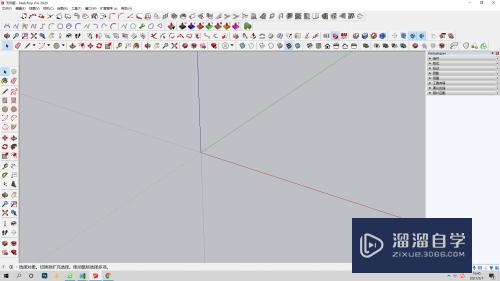
工具/软件
硬件型号:戴尔灵越15
系统版本:Windows7
所需软件:草图大师2016
方法/步骤
第1步
输入圆形快捷键C,画圆。输入推拉快捷键P,推出圆柱。
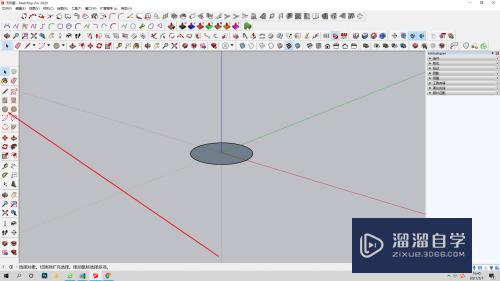
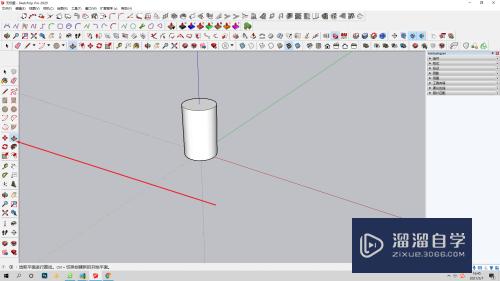
第2步
点击如图所示的位置扩展程序。
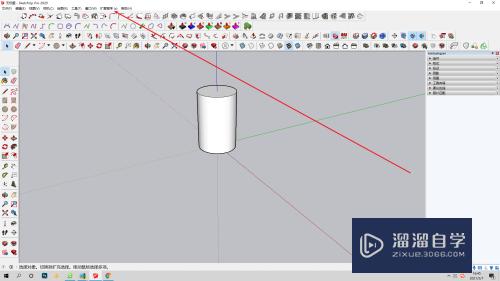
第3步
点击线面工具,点击修复直线。
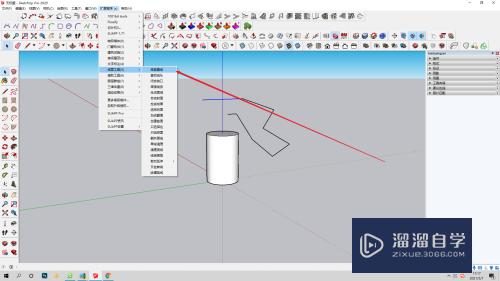
第4步
选择直线点击鼠标左键,进行修复。

第5步
总结:1使用件修复直线对建模很重要。
2.使用插件修复直线有利于建设多样模型。
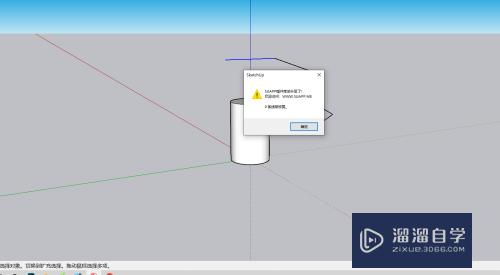
注意/提示
对于“草图大师怎么用插件修复直线?”相信小伙伴们都已经认真的看完了,如果大家在过程中遇到问题可以重新再看一遍,学习不是一朝一夕的,需要我们长期的练习。如果大家觉得文章不错可以持续关注溜溜自学哦。
相关文章
距结束 06 天 23 : 04 : 54
距结束 00 天 11 : 04 : 54
首页










